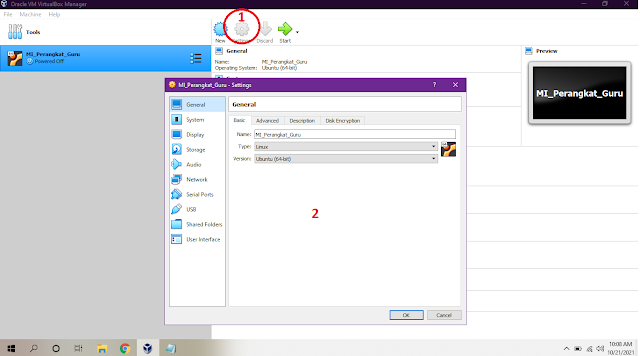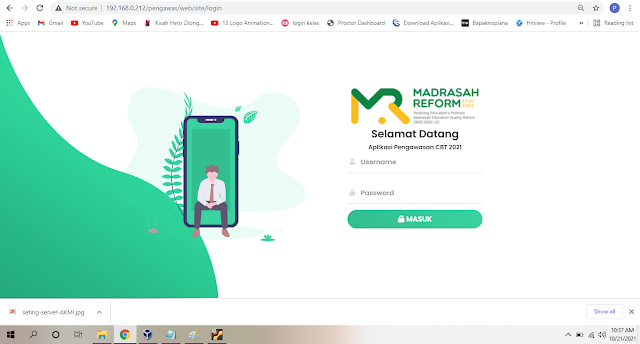Baca Juga
Jaringan AKMI semestinya dikonfigurasikan dengan topologi star. Yakni computer server dan computer client tersambung ke satu Switch/Hub.
Topologi Star ialah sistem pengaturan atau skenario jaringan di mana tiap computer baik server atau klien sama tersambung ke ekstrakor yang kita mengenal dengan panggilan Switch atau Hub. Ekstrakor itu yang mengatur semua peranan jaringan dan sekalian sebagai penguat saluran data pada topologi star, Bila ekstrakornya alami masalah atau kerusakan karena itu sudah tentu jaringan computer ini akan ada banyak permasalahan.
Karena itu untuk sekolah yang mengadakan AKMI aku anjurkan supaya memakai Switch Hub yang berkualitas baik untuk kelancaran penerapan AKMI
Cara Mudah Seting IP Address client dan server AKMI
Beberapa langkah untuk seting ip address server akmi, harus diawali pada mesin server AKMI yang anda aktifkan lewat apliakasi virtual box.
Beberapa langkahnya adalah seperti berikut:
Langkah #1 : Seting Network driver di Server Virtual Mechine AKMI
- Yakinkan anda telah memasangkan VDI di virtual Box secara benar. Tutorial silakan baca: Tutorial Seting VDI AKMI di Oracle VM VirtualBox .
Patikan Computer Server AKMI mempunyai 2 NIC yang berperan secara baik
Lalu di virtual mechine untuk mesin VDI AKMI yang telah anda bikin, anda harus aktifkan 2 network driver.
- Adapter 1 Bridged Adapter
- Adapter 2 NAT.
Operator jabarkan cara setingnya seperti berikut:
Seting Jaringan VDI AKMI di Oracle VM VirtualBox Tahap 1
- Run Oracle VM VirtualBox
- Setelah Oracle VM VirtualBox RUN akan tampil Program seperti di bawah ini
- Setelah aktif langkah selanjutnya Klik Poin No. 1 (Bisa di liat gambar di atas) akan muncul tampilan baru seperti di Poni No. 2
- Lanjut langkah berikutnya seperti gambar di bawah ini.
- Klik di Poin No. 3 di Bagian "Network"
- Arahkan pandangan ke kolom sebelah kana pada Poin No. 4 klik Adapter 1 . Pada bagian Attached to isikan dengan "Bridged Adapter" seperti di gambar
- Lanjut Ke Poin No. 5 Klik Adapter 2 Ganti di bagian Attached to isikan dengan "NAT"
- Langkah selanjutnya klik Poin No. 5 "OK"
- Seting di Oracle VM VirtualBox AKMI selesai
- Lanjut ke Tapah Seting Adapte di Komputer Server
Langkah #2: Seting IP Address di Komputer Server Anda
Di komputer server anda harus menyeting ip address untuk NIC (Kartu jaringan) yang dihubungkan ke komputer client.
- Silahkan masuk ke Control Panel > Pilih Network and sharing center > pilh change adapter settings
- Silahkan pilih network driver untuk jaringan Lan anda. lalu double klik > Properties > lalu double klik pada Internet Protecol Version V4 (TCP/IP V4)
- Pada pengaturan ip address masukan IP address: 192.168.0.x
- Silahkan ganti x dari angka 1 - 254 misal dengan ip: 192.168.0.1 tapi ingat x jangan 212, karena sudah digunakan oleh server AKMI yang memiliki ip 192.168.0.212
Pilih use the following ip address
- Ip address, masukan 192.168.0.1
- Subnetmask, 255.255.255.0
Yang lain kosongkan saja, lalu tekan OK.
- Ping dari Komputer server ke alamat Mesin Server AKMI
- Pastkan Server AKMI di virtual mechine dalam keadaan aktif, lalu silahkan cek koneksi jaringan dengan cara melakukan ping ke ip address 192.168.0.212
- Jika hasilnya OK berarti komputer server anda sudah terhubung dengan baik ke Server AKMI di Virtual mechine
- Matikan / nonaktifkan Firewall di komputer server anda,
- Firewall biasanya akan memblok koneksi jaringan kecuali anda membuat eksepsi, ya agar lebih mudah nonaktifkan saja.
Langkah #3 - Setting IP Address di komputer Client
Selanjutnya seting ip address di komputer client, langkahnya adalah sebagai berikut:
- Pastikan Client sudah terhubung dengan server
- Masih menggunakan langkah yang sama seperti pada langkah 2 di atas, silahkan masukan ip address untuk setiap client dengan segment 192.168.0.x , x busa diganti dengan angka 1-254 kecuali 1 dan 212, karena 1 sudah dipakai di komputer server untuk jaringan Lan (yaitu:192.168.0.1 lihat lagi pengaturan di atas), dan 212 dipakai oleh server AKMI di virtual mechine dengan ip (192.168.0.200)
Gunakan ip berurutan agar mudah dihapal
Misal:
- Client 1: ip address :192.168.0.2, dengan subnetmask 255.255.255.0
- Client 2: ip address :192.168.0.3,dengan subnetmask 255.255.255.0
- dan seterusnya
Langkah #4 - Cara Pemanggilan Laman Ujian AKMI di Brouser
AKMI 2021 : SEMI-ONLINE
Ruang Ujian CBT AKMI 2021
Dapat diakses melalui Browser Google Chrome seperti di bawah ini.
CBT SISWA ( Hasil Liat Gambar di bawah ini )
PENGAWAS